За последние несколько лет доля видеоконтента, создаваемого пользователями, значительно выросла. Связано это не только с рассветом блогерства и ростом популярности видеохостингов, но и с доступностью устройств для видеосъемки, которые становится всё более качественными. Тем не менее, даже самые функциональные современные видеокамеры не позволяют создавать полноценные, в смысле смонтированные видеоролики, для этих целей существуют совсем другие инструменты, а именно видеоредакторы.
Но тут перед нами встает вопрос, а какому именно видеоредактору отдать предпочтение? Хорошая программа для обработки видео и монтирования роликов должна быть удобной, функциональной, не требовательной к ресурсам и при этом недорогой, а еще лучше бесплатной. Но есть ли на рынке программного обеспечения что-либо удовлетворяющее всем этим требованиям? Да, такой редактор есть и это VideoProc от компании-разработчика Digiarty Software.
Будучи ориентированным на широкий круг пользователей, этот видеоредактор вобрал в себя всё самое лучшее, что есть в профессиональных приложениях для обработки видео, оставаясь при этом легким, быстрым и доступным в освоении. В плане скорости VideoProc существенно превосходит конкурентов благодаря реализованной в нём уникальной технологии обработки видеоконтента с использованием аппаратного ускорения на базе графических процессоров Intel, AMD и NVIDIA.
Именно эта фишка, как утверждают разработчики, обеспечивает максимально плавный рендеринг видео с разрешением 4K. Но и это еще не всё. VideoProc является многофункциональным и может использоваться для решения целого ряда задач, не связанных напрямую с редактированием и монтажом видео. Скачать видеоредактор можно с официального сайта www.videoproc.com вместе с лицензионным ключом в рамках проводимой разработчиком акции. Ссылку на страницу загрузки вы найдете в конце статьи.
Содержание статьи:
Интерфейс
Процедура установки стандартна, по ее завершении откроется средних размеров окошко с четырьмя крупными иконками Video, DVD, Downloader и Recorder, каждая из которых запускает соответствующий модуль. Вкратце ознакомиться с функционалом каждого из них можно наведя курсор мыши на иконку, и этого вполне достаточно, дабы понять, что VideoProc это не простой видеоредактор. Многофункциональность наделяет его возможности настоящего комбайна, как и будет показано ниже. Помимо редактирования видео, программой поддерживается выполнение таких операций как применение эффектов, обрезка, поворот, добавление субтитров и водяных знаков, риппинг DVD-дисков, скачивание из интернета видео, а также запись скринкастов.
А ещё VideoProc можно использовать в качестве очень даже неплохого конвертера. Несмотря на то, что набор функций каждого модуля отличается, интерфейс они имеют унифицированный. В верхней части окон каждого компонента располагается графическое меню, в нижней области можно видеть ленту с параметрами выходного формата, слева располагается окошко мини-плеера для предварительного просмотра результата и блок дополнительных настроек. Русского языка среди поддерживаемых локализаций нет, но это не столь уже и важно, поскольку интерфейс программы имеет простой и интуитивно понятный.
Обработка видео
Поскольку позиционируется VideoProc как видеоредактор, основное внимание мы решили уделить именно модулю Video. Чтобы начать работу, запустите его нажатием одноименной иконки и перетащите файлы в окошко с приглашением, после чего они тут же отобразятся в виде панелей инструментов, порядок следования которых можно изменять нажатием кнопок-стрелок в правой части каждой из панелей. Чуть выше расположена кнопка «Option», открывающая параметры редактирования и конвертирования файла. Для удобства они разделены на три основные категории: Format, Edit Video и Name & Tag.
Первая категория включает настройки выходного формата. Здесь вы можете выбрать качество, кодек, битрейт и фреймрейт, разрешение и соотношение сторон видео. Среди параметров аудио доступны кодек, битрейт, канал и частота. Категория «Edit» содержит настройки базовых инструментов редактирования. Рассмотрим их чуть более подробно.
• Audio & Video - Открывает те же инструменты, что и кнопка «Rotate» на панелях с загруженными в программу файлами. С их помощью вы можете поворачивать кадр вправо и влево, отражать по вертикали и горизонтали, ускорять воспроизведение, настраивать задержку аудиопотока. Здесь же вы найдете опцию, позволяющую регулировать силу звука.
• Effects - Позволяет выбирать и применять к видео различные фильтры. В этой же категории собраны настройки яркости, контрастности и цветности. Результат применения фильтров можно наблюдать в режиме реального времени.
• Subtitle - Дает возможность интегрировать в видео субтитры в форматах ASS, SSA и SRT. Поддерживает работа с уже имеющимися в видеоролике субтитрами.
• Cut - Если нужно обрезать видео с начала или с конца, используйте этот инструмент. С его же помощью можно нарезать видео на фрагменты с точностью до секунды.
• Crop - Инструмент позволяет кадрировать саму картинку. Пригодиться при редактировании видео, имеющего черные полосы по краям.
• Watermark - Этот инструмент позволяет добавлять на видеоизображение водяные знаки, в качестве которых могут быть использованы как произвольный текст, так и изображения. Поддерживается изменение прозрачности ватемарок, используемого шрифта.
Пример объединения видео в VideoProc
Объединение видеороликов в один клип — одна из самых распространенных операций при монтаже видеоматериалов. С помощью VideoProc вы можете объединить видео фрагменты буквально в четыре клика, причем неважно, какие исходные параметры будут иметь склеиваемые видеофайлы, ведь в процессе обработки вы легко сможете привести их к общему «знаменателю». Загрузив в программу видеоматериалы, выберите наиболее подходящий формат, также вы можете нажать кнопку «Target Format» и выбрать формат, наиболее совместимый с конкретным устройством или отвечающий определенным требованиям.
Определившись с выходным форматом, установите галку в чекбоксе «Merge», располагающемся под окошком мини-плеера и нажмите «RUN». Как вариант, вместо установки птички в указанном чекбоксе можете переключиться на вкладку «Toolbox», расположенной в нижней части окна программы и нажать там иконку «Merge». Доступны также и другие варианты объединения материалов, например, путем создания единого MKV-контейнера, включающего не только видео, но и субтитры. Более подробно с возможностями объединения видео вы можете ознакомиться на странице www.videoproc.com/video-process/how-to-merge-videos-together.htm.
Дополнительные возможности модуля Video
На вкладке «Toolbox», упомянутой нами в предыдущем абзаце, доступны не только инструменты объединения и разделения видео. Здесь вы найдете инструменты для работы с субтитрами, стабилизации видео и захвата кадров, коррекции различных видеопараметров, создания на базе видеороликов анимационных GIF-изображений и многое другое. При этом каждый из этих инструментов имеет свои собственные настройки.
Модули DVD, Downloader и Recorder
Подробно разбирать функционал модулей DVD, Downloader и Recorder мы не будем, разобраться с ними вы можете сами, тем более, что они очень просты. Первый компонент представляет собой риппер или иными словами конвертер DVD, позволяющий преобразовывать DVD-материалы в любой из поддерживаемых VideoProc формат, причем их источником может служить не только оптический диск, но и папка, и ISO-образ. Второй компонент, «Downloader», служит для получения ссылок на видео-и аудиофайлы, которые нельзя скачать напрямую с ресурсов, на которых они опубликованы, например, на YouTube. Наконец, с помощью инструмента «Recorder» вы можете записать видео с экрана компьютера или веб-камеры, настроив подходящие выходные параметры ролика.
Как скачать VideoProc бесплатно
VideoProc — легкий и быстрый видеоредактор, предлагающий широкие возможности обработки видеоматериалов. Но не только функциональностью, производительностью и простотой отличается эта программа, время от времени разработчики видеоредактора проводят акции, в рамках которых вы можете получить VideoProc совершенно бесплатно. Для этого вам нужно перейти по адресу https://www.videoproc.com/ и кликнуть по ссылке «Get a free licensed copy of VideoProc».
После чего на ваш ПК будет скачан архив с исполняемым файлом и лицензионным ключом.
Бесплатно активировать скачанную программу можно только до 20 апреля, так что поспешите.

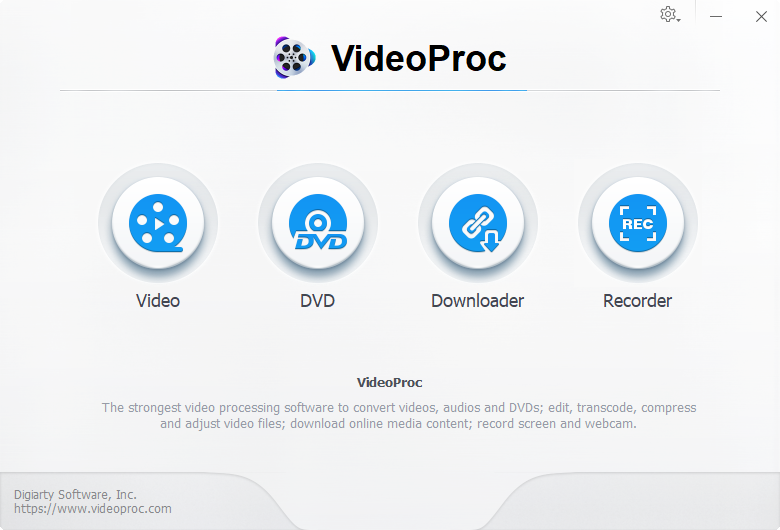
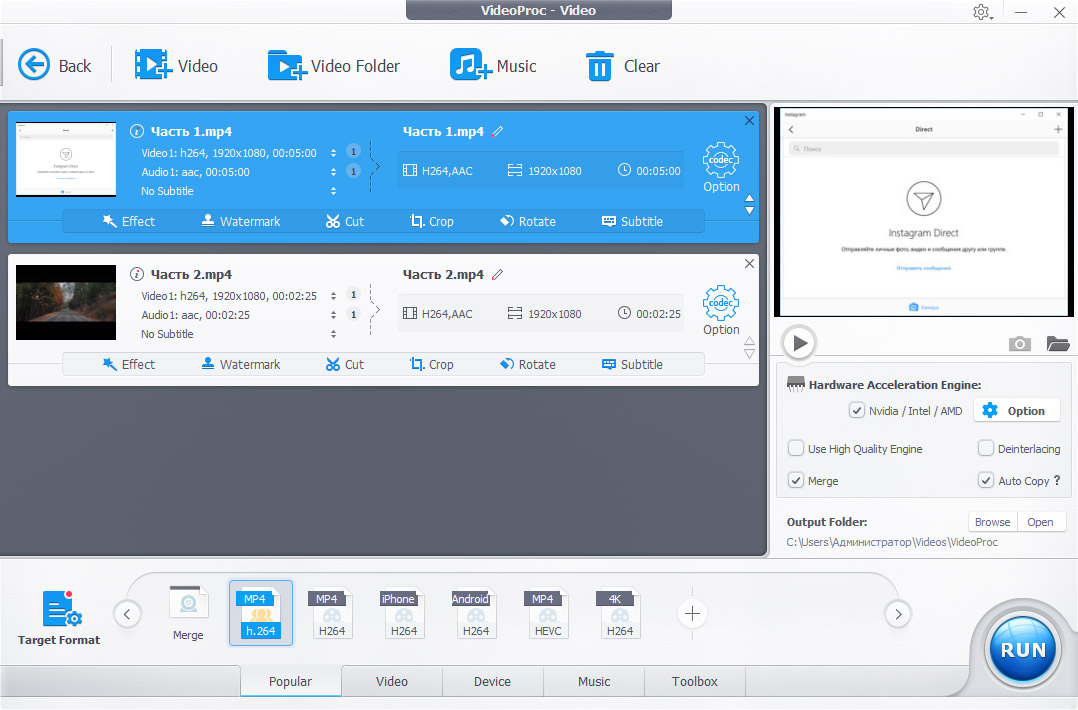
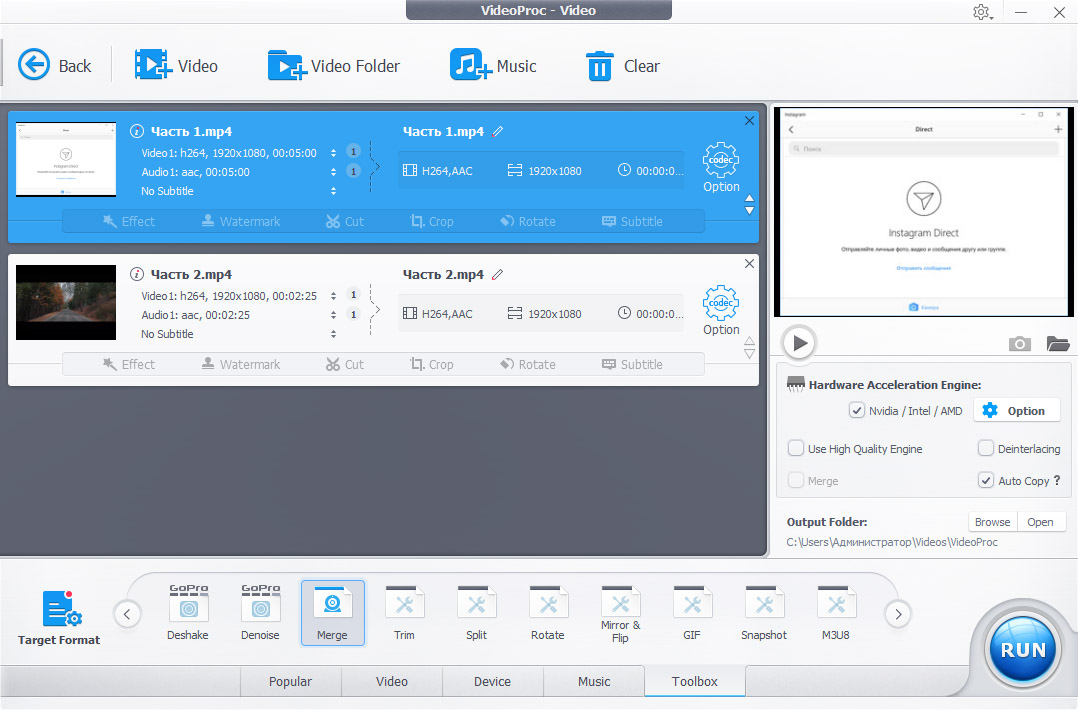
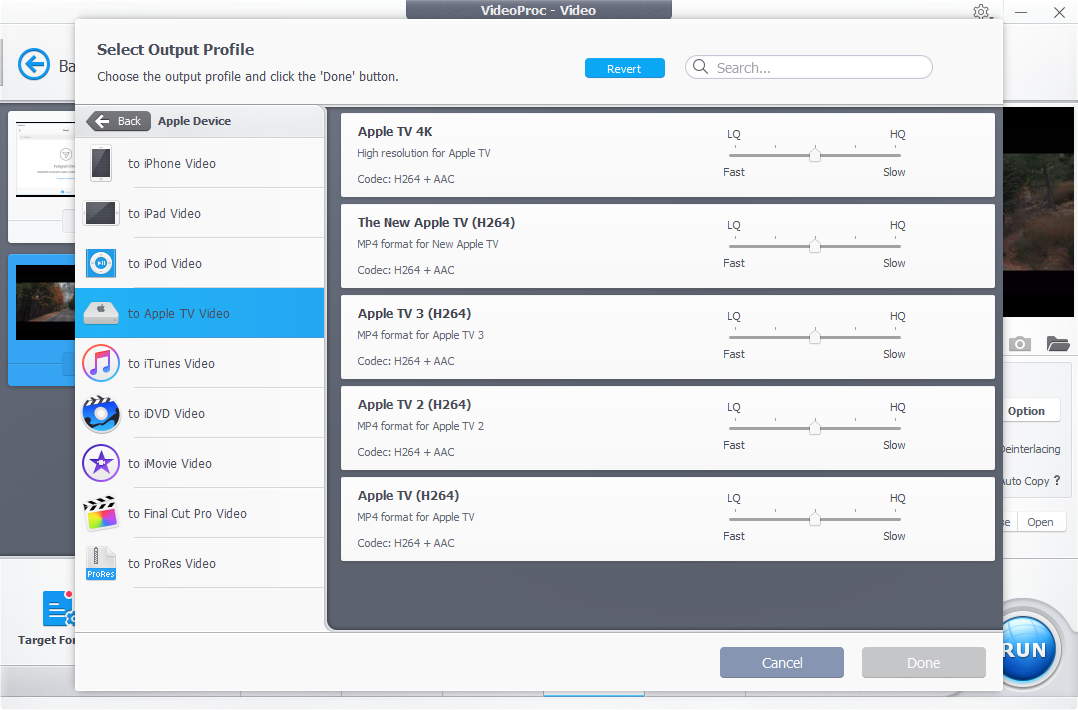
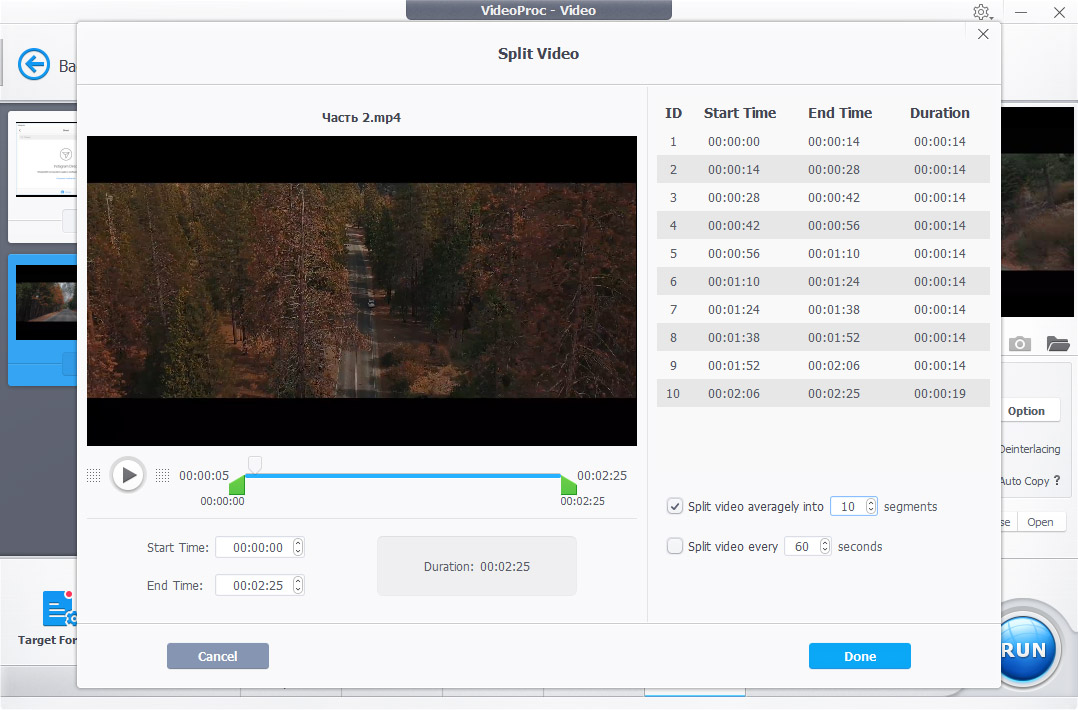
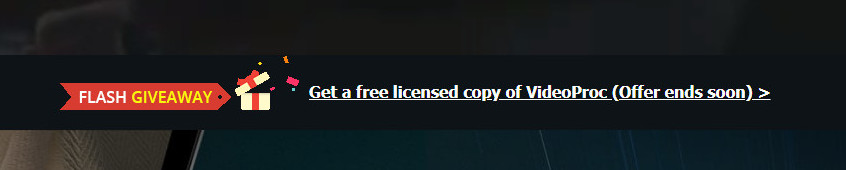
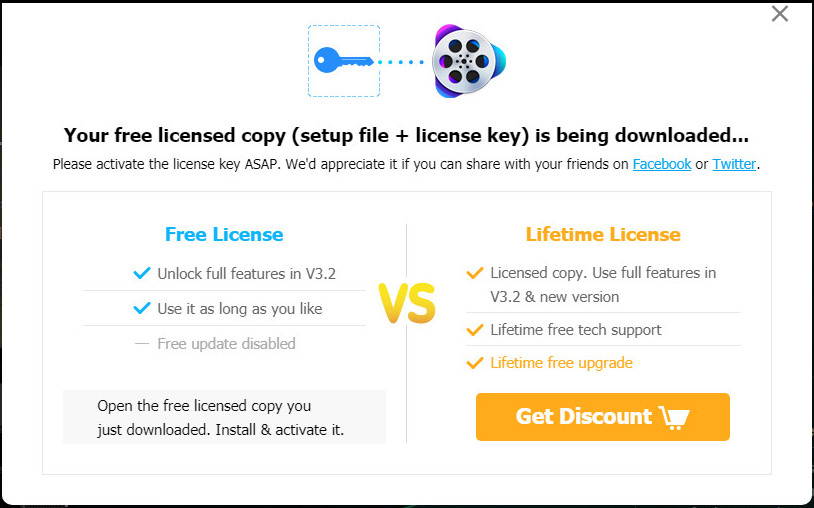

Добавить комментарий